Sådan trimmes en video på din Android-telefon
Efter at have optaget en video på din Android-telefon, kan du godt lide at redigere den direkte. Ved du hvordan man trimmer en video på Android? I betragtning af dit behov vil dette indlæg guide dig til at klippe dele af en video ud på din Android-telefon trin for trin.
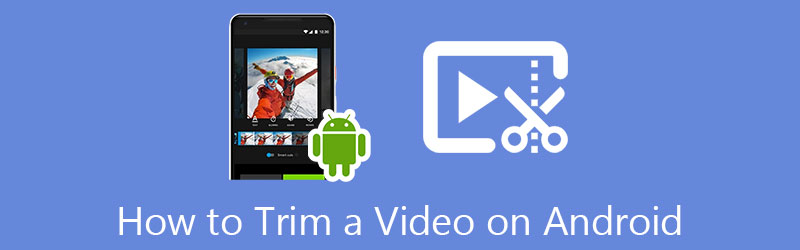
- GUIDELISTE
- Del 1. Trim en video på Android med Google Fotos
- Del 2. Klip en video på Android ved hjælp af Online Trimmer
- Del 3. Professionel måde at trimme videoer på computeren
- Del 4. Ofte stillede spørgsmål om, hvordan man klipper en video på Android
Del 1. Sådan trimmes en video på Android-telefon med Google Fotos
Når du som Android-bruger vil klippe en del af en video direkte i Android, kan du stole på Google Fotos app. Det er forudinstalleret på de fleste Android-enheder. Med Google Fotos kan du nemt redigere dit videoklip med dets redigeringsfunktion, specialeffekter, filtre og mere fra din Android-enhed. Nu kan du tage nedenstående trin for at klippe dele af en video ud.
Åbn Google Fotos app, log ind på din Google-konto, og giv den tilladelse til at få adgang til dine videoklip.
Åbn den video, du vil trimme i Google Fotos, og tryk derefter på Redigere ikon for at vise flere redigeringsmuligheder.
For at klippe en del af din video kan du trykke og trække Trimhåndtag for at vælge den specifikke del af videoen, som du gerne vil beholde. Når du har opdelt videoen, kan du trykke på Gem kopi knappen nederst til højre for at lave en kopi af det trimmede videoklip.

Del 2. Sådan klippes et videoklip på Android ved hjælp af online videotrimmer
Hvis du ikke vil installere nogen tredjeparts videotrimmer-app på din Android-telefon, kan du prøve at bruge nogle online redigeringsværktøjer til at hjælpe dig med nemt at trimme en video. Du skal vide, at mange populære online videoklippere også understøtter Android-enheder. Her introducerer vi dig til det nemme at bruge 123APPS for at hjælpe dig med at trimme en video på din Android-telefon.
Åbn browser-appen på din Android-enhed, og søg efter 123APPS på internettet. Du kan vælge den Trim video værktøj, når du går ind på dets officielle hjemmeside.
Du vil blive guidet til dens Trim Video-grænseflade. Du kan klikke på Åben fil knappen for at vælge og tilføje din video.
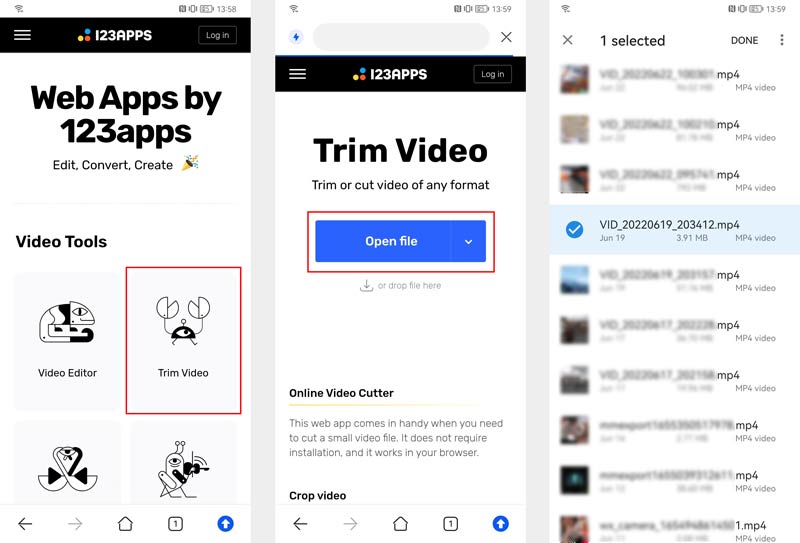
En indbygget medieafspiller i denne gratis online videotrimmer giver dig mulighed for at se dit tilføjede videoklip. Du kan nemt trække venstre og højre styr på statuslinjen for at klippe en del af din video. Når du er tilfreds med trimningsresultatet, kan du trykke på Gemme knappen for at bekræfte din handling.
Før du gemmer dit trimmede videoklip, kan du trykke på indstillinger knappen for at vælge et passende outputformat og aktivere/deaktivere Ingen genkodning efter dit behov. Tryk på Gemme knappen for at downloade denne trimmede video på din Android-enhed. Denne gratis videotrimmer online til Android tilføjer ikke noget vandmærke til din outputvideo.
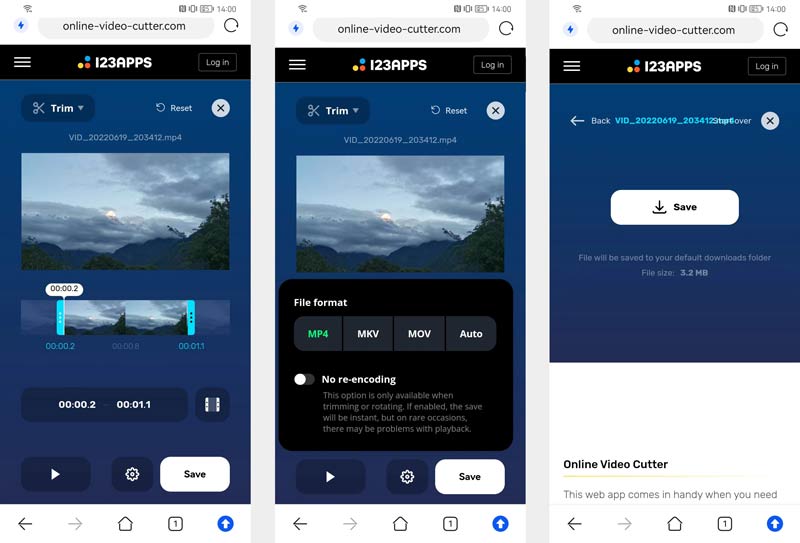
Del 3. Professionel måde at trimme videoer på Windows PC og Mac
Hvis du foretrækker at bruge en professionel videoredigerer til at trimme videoer på din computer, kan du gå til alle funktioner Video Converter Ultimate. Den er designet med et individuelt Video Trimmer-værktøj, så du kan klippe og flette videoer.
Gratis download og start denne introducerede Video Converter Ultimate. For at få adgang til dens Video trimmer, kan du klikke på Værktøjskasse fanen.

I det nye Video trimmer pop op-vindue, skal du klikke på plusikonet for at tilføje din videofil til den.
Du kan frit trække trimningsbjælkerne for at klippe en del af din video. Du kan også indtaste start- og sluttidspunkter for at trimme videoen. Denne videotrimmer tilbyder dig også Tilføj segment og hurtig opdeling funktioner til hurtigt at opdele en video.

Klik på Indstillinger knappen for nemt at tilpasse forskellige video- og lydindstillinger. Derefter kan du klikke på Eksport knappen for at gemme denne trimmede video.
Del 4. Ofte stillede spørgsmål om, hvordan man klipper dele af en video ud på Android
Kan jeg gendanne en trimmet video på min Android-telefon?
Hvis du trimmer din video ved hjælp af videoredigeringsværktøjerne i Google Fotos, kan du hurtigt gendanne den. Google Fotos gemmer din trimmede video som en separat videofil. Så du kan finde kildevideoen i Google Fotos.
Kan jeg trimme en video på Android ved hjælp af iMovie?
Nej. iMovie er kun kompatibel med Apple-produkter som iPhone, iPad og Mac. Det kan nemt hjælpe iOS- og macOS-brugere klippe et videoklip. Men du kan ikke downloade og bruge iMovie på en Android-enhed.
Hvordan flettes videoklip på en Android-telefon?
Du kan bruge Google Fotos til nemt at flette flere videoklip til ét. Du kan også stole på nogle gratis online videofusioner eller tredjeparts video joiner apps til at hjælpe dig med at kombinere videoer.
Konklusion
Vi har primært talt om hvordan man trimmer en video på Android i dette indlæg. Du kan lære to nemme måder at klippe videodele ud på din Android-telefon.
Hvad synes du om dette indlæg? Klik for at bedømme dette opslag.
Fremragende
Bedømmelse: 4.9 / 5 (baseret på 198 stemmer)
Find flere løsninger
Sådan klippes lyd i Audacity, WMP, iMovie, Online, Trimmer Komprimer video Android – Reducer videostørrelsen på Android Handlingsbare metoder til at beskære en video på en Android-telefon eller -tablet 3 nemmeste måder at rotere en video på iPhone uden kvalitetstab Verificeret vejledning til at komprimere en video på iPhone uden kvalitetstab Lær hvordan du roterer og vender en video i VLC Media PlayerRelative artikler
- Rediger video
- Top 10 MP4-skærere til Windows, Mac, iPhone og Android-enheder
- Sådan roteres en video i iMovie på iPhone, iPad og Mac
- 3 videorotatorværktøjer til at rotere et videoklip gratis online
- Sådan vender eller spejler du en video på iPhone, Android og Mac/pc
- Sådan vender du en video i iMovie på iPhone, iPad og Mac 2022
- Lær hvordan du roterer og vender en video i VLC Media Player
- Opdel din store videofil med 3 bedste filmtrimmere 2022
- Detaljeret vejledning om, hvordan man trimmer en video på en Android-telefon
- Sådan klippes dele af en video ud på iPhone Android-computer
- Lær hvordan du klipper et videoklip i Adobe After Effects 2022



